Одним з найефективніших інструментів для організації справ та підвищення продуктивності в онлайн-просторі є Todoist. Ця програма дозволяє користувачам без зайвих зусиль створювати переліки завдань, планувати різні етапи роботи і навіть взаємодіяти з іншими людьми. Todoist є популярним рішенням, доступним на різних платформах, таких як Mac, iOS, Android, Windows та у веб-браузері. На жаль, для Linux офіційного додатку Todoist не існує. Чудовим способом вирішити цю проблему є синхронізація Todoist з Gnome To Do в Linux.
Встановлення
Gnome To Do – це потужний інструмент для ведення списків справ, що має багатий функціонал. Проте, наявність великої кількості корисних функцій не гарантує його автоматичну присутність у кожній системі. Зазвичай, програми для управління завданнями відносяться до категорії “додатків” у більшості операційних систем.
Якщо ви використовуєте дистрибутив Linux, що базується на Gnome, існує висока ймовірність, що ви вже маєте цей додаток. Щоб перевірити, відкрийте меню “Дії” в Gnome Shell, введіть “to do” у пошуку та запустіть додаток.
Якщо ж Gnome Shell є вашим середовищем, але не є робочим столом за замовчуванням, вам потрібно буде встановити інструмент вручну. Ось як це можна зробити:
Ubuntu
sudo apt install gnome-todo
Debian
sudo apt-get install gnome-todo
Arch Linux
sudo pacman -S gnome-todo
Fedora
sudo dnf install gnome-todo
OpenSUSE
sudo zypper install gnome-todo
Інші дистрибутиви Linux
Gnome та його інструменти, як правило, доступні для встановлення навіть у найменш поширених дистрибутивах Linux. Якщо ваш дистрибутив не був згаданий у списку вище, ви все одно можете встановити To Do. Відкрийте термінал та пошукайте “gnome-todo” у вашому менеджері пакетів. Альтернативно, ви можете скористатися магазином програм Gnome та знайти “gnome to do”.
Якщо з якихось причин Gnome Todo не входить до складу вашої системи, ви можете завантажити офіційний Gnome To do flatpak і використовувати його.
Синхронізація Todoist з Gnome To Do
Для того, щоб Gnome Todo міг інтегруватися з Todoist, необхідно спочатку додати ваш обліковий запис Todoist до Gnome. Для цього відкрийте меню “Дії” Gnome та введіть у пошуку “онлайн-рахунки”.
Якщо ви використовуєте робоче середовище, подібне до Gnome, скористайтеся пошуком онлайн-облікових записів в налаштуваннях вашої системи. Більшість робочих середовищ на основі GTK3 інтегрують функціональність “онлайн-облікових записів” Gnome Shell у власне оточення.
Після запуску розділу “онлайн-облікові записи” Gnome відкриється меню, де ви зможете підключити різні інтернет-сервіси до вашого робочого столу Gnome 3. Прокрутіть список донизу та знайдіть кнопку “більше”. Натисніть її, щоб розкрити додаткові параметри облікових записів.
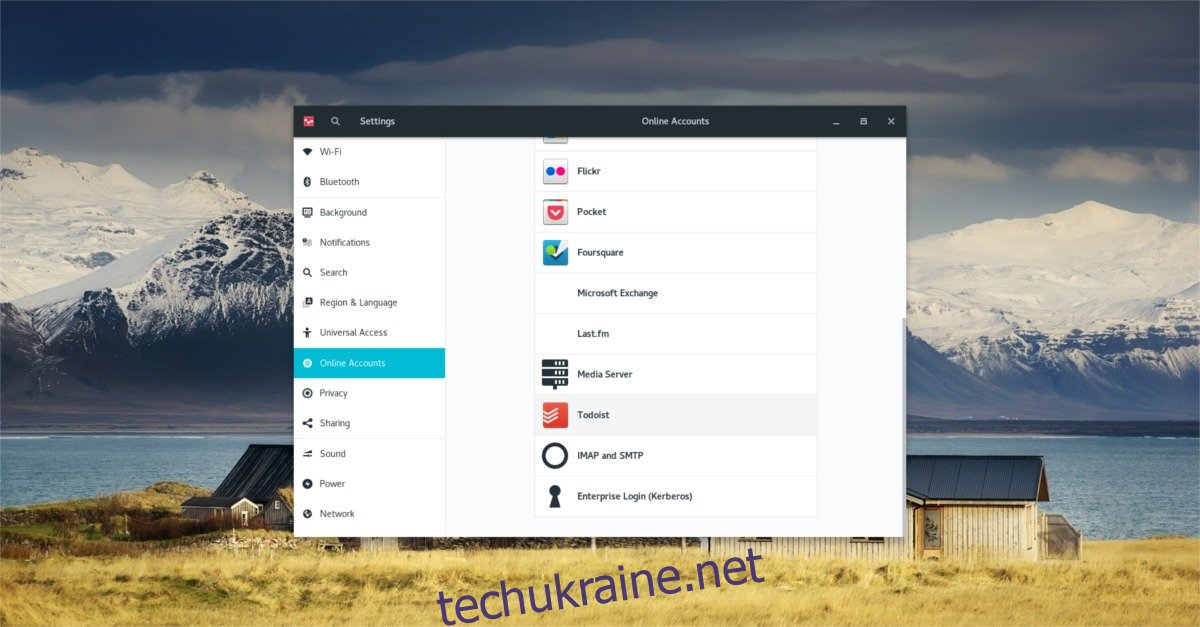
Оберіть “Todoist” та введіть дані свого облікового запису. Якщо у вас ще немає облікового запису, спочатку зареєструйтеся.
Після успішного входу в Todoist, закрийте вікно онлайн-облікових записів та відкрийте програму Gnome To Do. Щоб завершити процес синхронізації, клацніть по значку Gnome To Do у верхньому лівому кутку. Ви побачите меню, у якому потрібно натиснути “Розширення”.
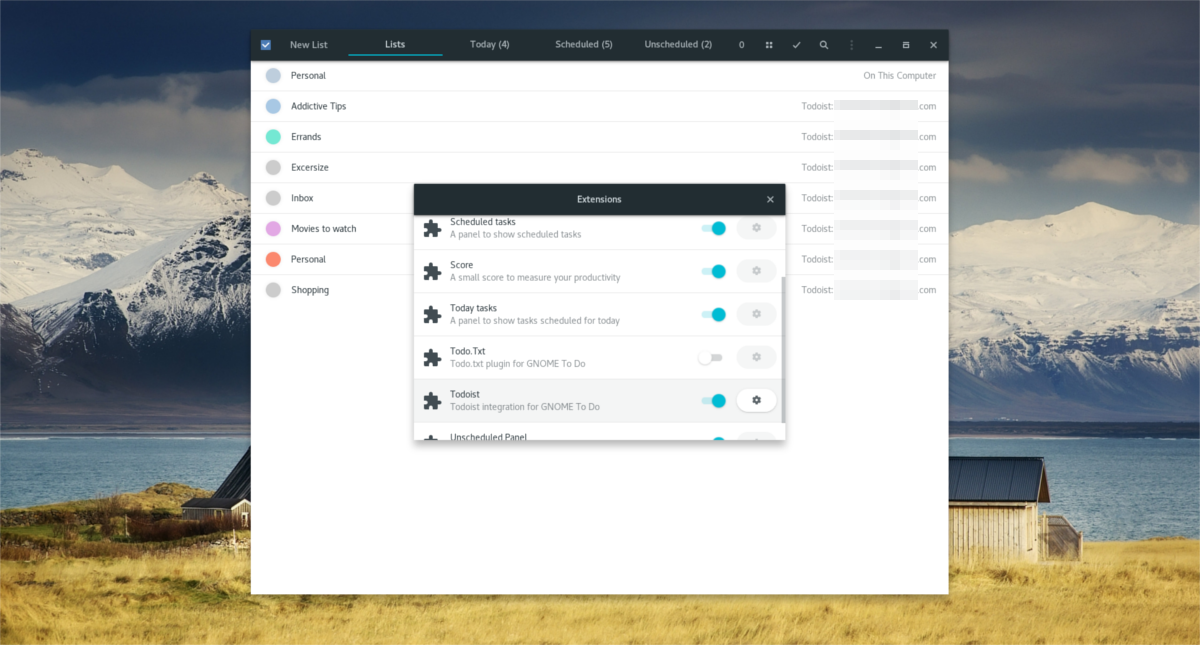
Прокрутіть список розширень, знайдіть “Todoist” і перемкніть повзунок, щоб увімкнути його. Тепер програма Gnome To Do буде синхронізована з вашим Todoist на мобільних пристроях та у веб-версії. Всі ваші списки справ будуть доступні віддалено.
Використання Gnome To Do
Gnome To Do за функціоналом дуже схожий на інші програми для ведення списків справ на комп’ютері. Користувачі можуть керувати завданнями, створювати окремі списки, планувати завдання, використовувати різні фільтри та інше. Після запуску програми ви помітите кілька порожніх списків, в яких немає жодних елементів. Це “фільтри” або “категорії”. Вони призначені для розподілу завдань за різними категоріями.
Створення нових списків
Хоча Gnome To Do і пропонує кілька локальних списків, користувачам краще створювати власні. Багато стандартних списків є лише локальними. Для синхронізації з Todoist потрібно створити нові списки. Ось як це зробити.
Спочатку оберіть “категорію” зі списку за замовчуванням. Або ж створіть нову категорію, натиснувши “Новий список”. Введіть назву вашої категорії/списку та натисніть “створити список”.
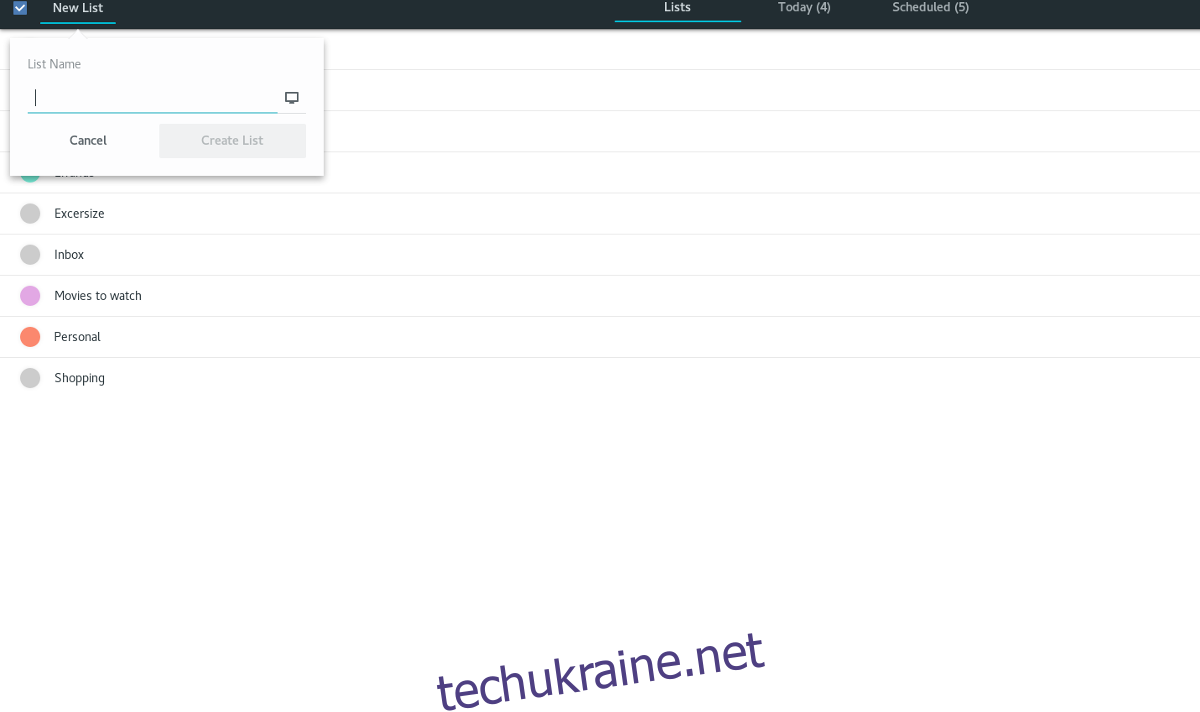
Щоб синхронізувати новий список з Todoist, клацніть по значку комп’ютера і оберіть ваш обліковий запис Todoist, до якого ви увійшли.
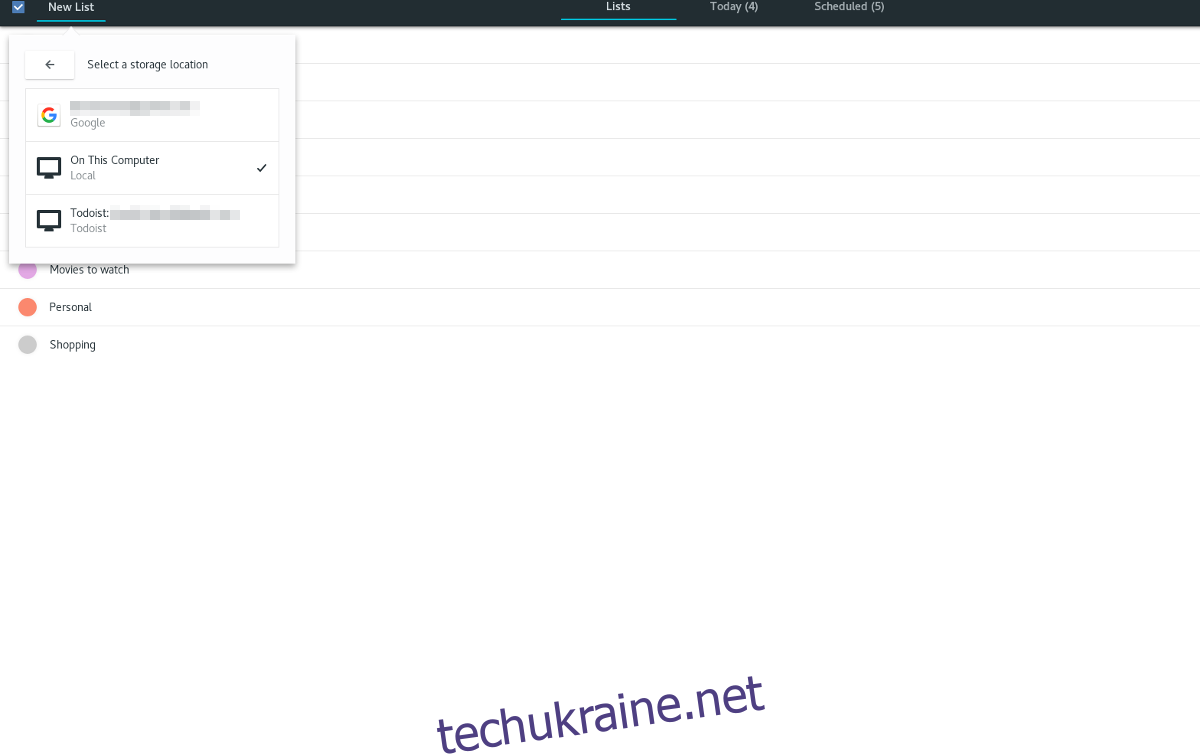
Додавання елементів до списків
Щоб додати окремі елементи до списку в Gnome To Do, виконайте наступні кроки. Оберіть потрібну категорію/список, клацнувши по ньому. Ви перейдете на сторінку введення.
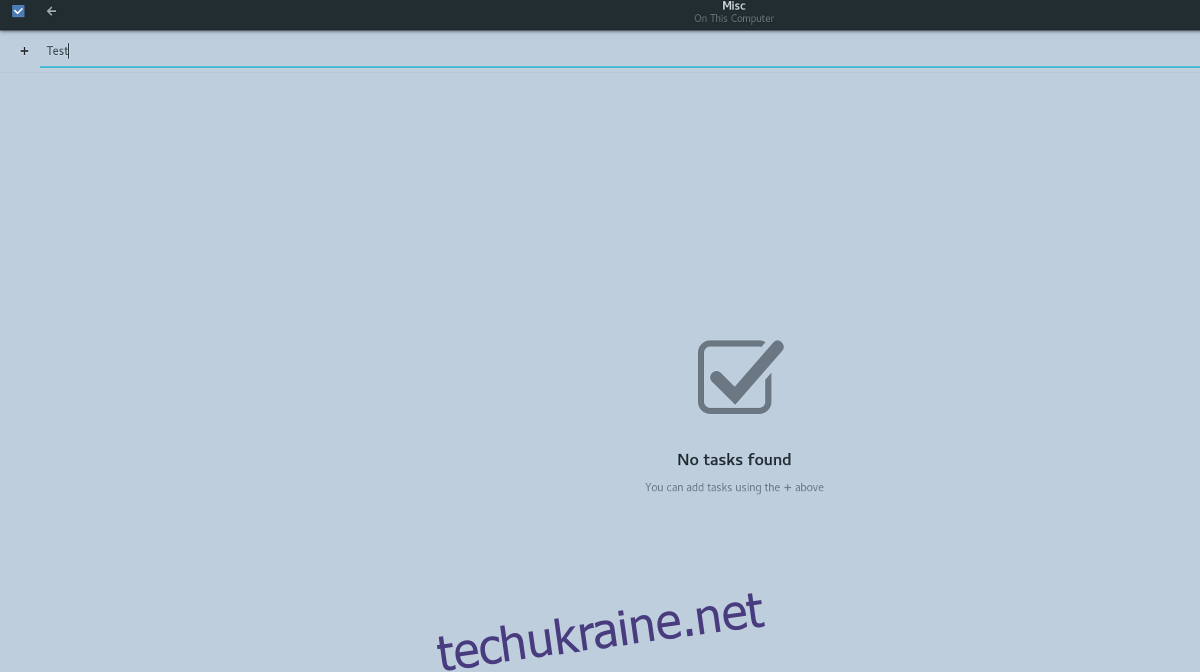
Введіть текст завдання та натисніть Enter, щоб додати його.
Планування завдань
Як і в Todoist, в Gnome To Do можна планувати окремі елементи списку.
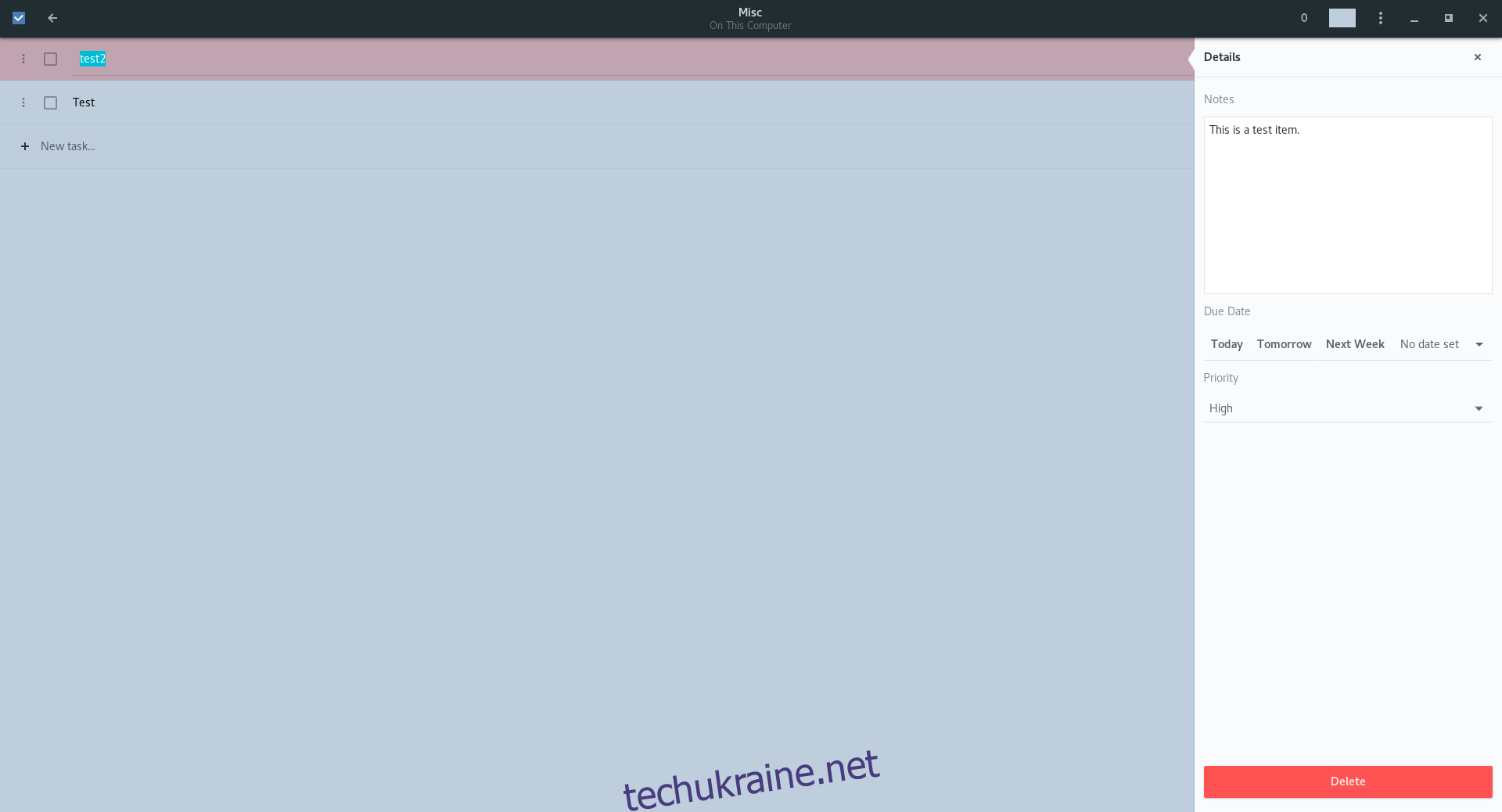
Спочатку відкрийте список та оберіть потрібний елемент. З правого боку з’явиться панель. Перейдіть до поля “Термін виконання” та встановіть дату/час виконання. Також не забудьте вибрати пріоритет завдання у розділі “Пріоритет”.